Correggi l'errore mancante del contenitore di telemetria NVIDIA
Pubblicato: 2023-02-23
Leader globale nell'intelligenza artificiale, NVIDIA è un'azienda produttrice di componenti hardware e software nota per la progettazione e la produzione di unità di elaborazione grafica (GPU). GeForce di NVIDIA è un marchio che allinea le GPU progettate da NVIDIA. Il compagno software di GeForce è l'esperienza GeForce che gestisce tutte le funzioni dell'unità grafica. Dall'introduzione di GeForce Experience, molti utenti che l'hanno installato hanno parlato di precipitare su strade NVIDIA in esecuzione in background dal Task Manager. Un container NVIDIA è come uno scaffale che contiene i processi NVIDIA oltre a eseguire i controlli e le attività. Uno di questi contenitori manca nei PC di molti utenti. Qui nell'argomento, diamo un'idea del contenitore di telemetria NVIDIA mancante e di cosa fa la telemetria NVIDIA.

Come correggere l'errore mancante del contenitore di telemetria NVIDIA
In questa guida, abbiamo mostrato i modi per risolvere il problema della mancanza del contenitore NVIDIA Telemetry.
Presentazione di NVIDIA Telemetry Container e delle sue operazioni
Innanzitutto, impariamo cos'è il contenitore di telemetria NVIDIA. NVIDIA ha progettato la sua GeForce Experience per mantenere aggiornati i driver del PC con una scheda grafica NVIDIA installata al suo interno. Con l'esperienza GeForce, vari processi di container NVIDIA vengono eseguiti in background sul PC. I contenitori consentono l'esecuzione e l'archiviazione di altri processi NVIDIA. Uno di questi container è il container NVIDIA Telemetry.
Il contenitore NVIDIA Telemetry mira a controllare l'attività di raccolta dei dati sul sistema in cui è stata installata l'esperienza GeForce e li invia a NVIDIA . Come menzionato nell'informativa sulla privacy dell'esperienza NVIDIA Ge-Force, questi dati includono le specifiche della GPU, i dettagli del display, i giochi installati e mostrati nell'esperienza Ge-Force, le impostazioni del driver su determinati giochi, la RAM disponibile e alcune informazioni sulla CPU e sul PCB .
Questi dati vengono utilizzati dall'esperienza NVIDIA GeForce per suggerire le migliori impostazioni grafiche per i giochi su PC e per scopi di ricerca e sviluppo del prodotto a lungo termine. Ad ogni modo, puoi essere certo della privacy e della sicurezza dei dati. Tuttavia, puoi disabilitare la telemetria se scegli comunque di conservare i dati tecnici del tuo sistema.
Il contenitore di telemetria raccoglie livelli aggregati di dati e li usa nelle modifiche e nelle ottimizzazioni del prodotto. Inoltre, la telemetria viene utilizzata per osservare i guasti della rete e delle operazioni NVIDIA.
Dov'è il contenitore di telemetria NVIDIA?
Per trovare Where is NVIDIA Telemetry Container sul dispositivo, puoi seguire questi semplici passaggi.
Nota: in primo luogo, è necessario installare la GPU NVIDIA e il software GeForce Experience.
1. Premere il tasto Windows , digitare Servizi e fare clic su Apri .

2. Dall'elenco dei servizi, navigare per trovare NVIDIA Telemetry Container .
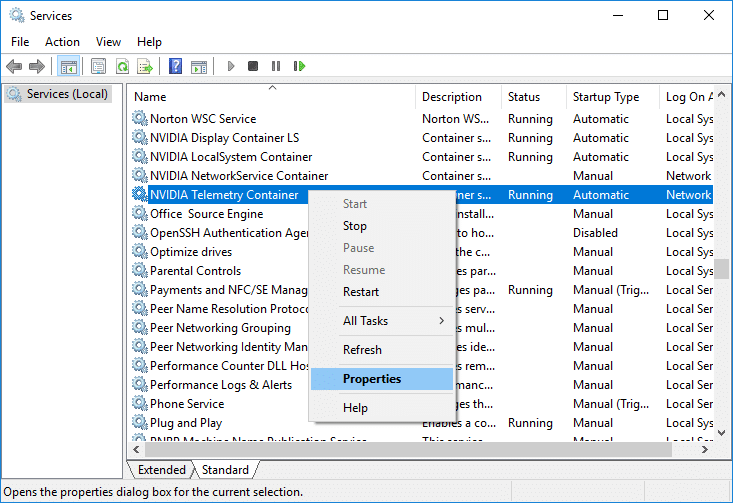
Leggi anche: Correggi il driver NVIDIA non compatibile con questa versione di Windows
Problemi relativi al contenitore di telemetria
Ora che abbiamo un'idea molto chiara su cosa sia il contenitore di telemetria NVIDIA e cosa faccia la telemetria NVIDIA, l'eccezionale NVIDIA GeForce Experience consente all'utente di controllare le impostazioni basate sul sistema e sul gioco. Come ogni software, anche questo è vulnerabile agli errori. Sulla convalida, molti utenti si sono lamentati del motivo per cui non ho il contenitore di telemetria NVIDIA, anche se hanno la GPU NVIDIA nei loro PC e la GeForce installata. Questo è il codice di errore 0x0003 che compare sullo schermo, riferito principalmente al contenitore di telemetria mancante, danneggiato o bloccato. Se il tuo contenitore di telemetria è influenzato da qualsiasi mezzo relativo a uno qualsiasi di questi fattori, questo è il motivo per cui non riesci a trovarlo. Beh, stai tranquillo. Ogni software di esperienza GeForce ha un contenitore di telemetria per eseguire i suoi processi. Siamo qui per aiutarti a correggere il contenitore di telemetria NVIDIA mancante.
Leggi anche il nostro articolo sulla correzione dell'utilizzo elevato della CPU del contenitore NVIDIA su Windows 10.
Fattori che causano il codice di errore dell'esperienza NVIDIA 0x0003
- Qualcosa è andato storto. Prova a riavviare il PC, quindi avvia GeForce Experience. CODICE DI ERRORE: 0x0003, questo errore si presenta sulla maggior parte dei dispositivi. Impariamo i motivi alla base della domanda che è sorta nella mente degli utenti perché non ho il contenitore NVIDIA Telemetry.
- Problemi di incompatibilità con Windows: a volte, è possibile che i driver GPU installati nel sistema non siano compatibili con Windows in esecuzione nel sistema. Inoltre, ciò si verifica quando si è verificato un errore nell'installazione dei driver.
- Nessuna autorizzazione per interagire con il desktop: le operazioni della NVIDIA GeForce di solito vengono eseguite in background. Se le autorizzazioni ad esso sono deselezionate, potrebbe causare un errore.
- Altri servizi NVIDIA: se altri servizi NVIDIA essenziali non funzionano correttamente in background, potrebbe esserci un problema con i driver o il software, causando d'ora in poi l'errore 0x0003.
- Driver obsoleti : se i driver GPU sono dannosi, corrotti o obsoleti, potrebbe essere necessario risolverli. In caso contrario, ciò potrebbe bloccare anche le interazioni e il funzionamento del contenitore di telemetria.
- Schede di rete problematiche: se le schede di rete sono difettose, potrebbe esserci una causa per questo errore.
Metodi per correggere l'errore mancante del contenitore di telemetria NVIDIA
Il contenitore NVIDIA Telemetry è un arco che si disegna da GeForce Error 0x0003. Siamo qui per risolvere questo problema per te. Abbiamo già una guida su Fix Geforce Experience Error Code 0x0003 a cui fare riferimento con metodi efficaci per risolvere il problema della mancanza del contenitore di telemetria NVIDIA. Tuttavia, abbiamo trovato e incluso altri metodi nel blog per te.

Metodo 1: attiva i driver grafici
Se hai un PC con scheda grafica esterna collegata, assicurati che i driver siano accesi e collegati correttamente. Assicurati che non ci siano estremità libere e che sia ben posizionato. Segui questi passaggi per abilitare il driver grafico.
1. Premi il tasto Windows , digita Gestione dispositivi e fai clic su Apri .
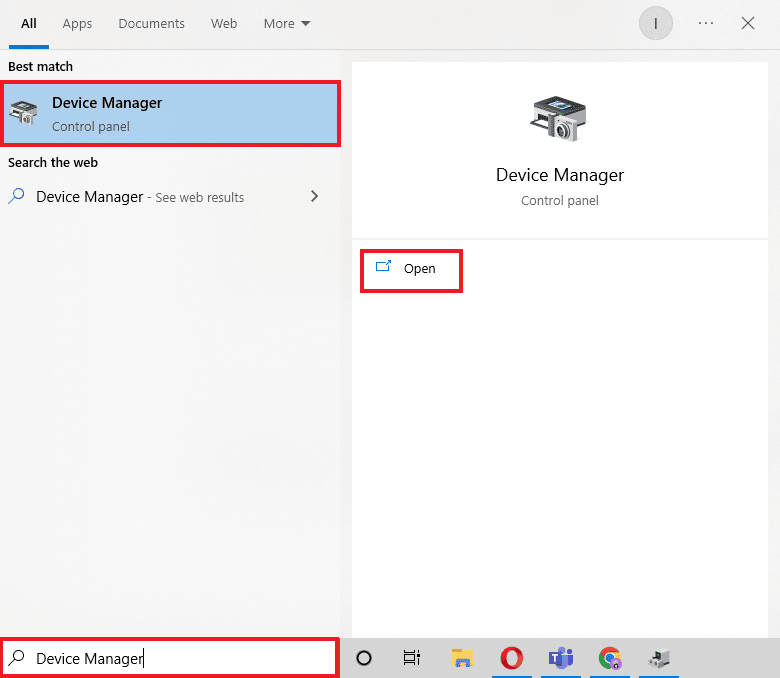
2. Fare doppio clic su Schede video per espandere i driver.
3. Quindi, fare clic con il pulsante destro del mouse sul driver grafico (ad es. NVIDIA GeForce ) e selezionare l'opzione Abilita dispositivo .
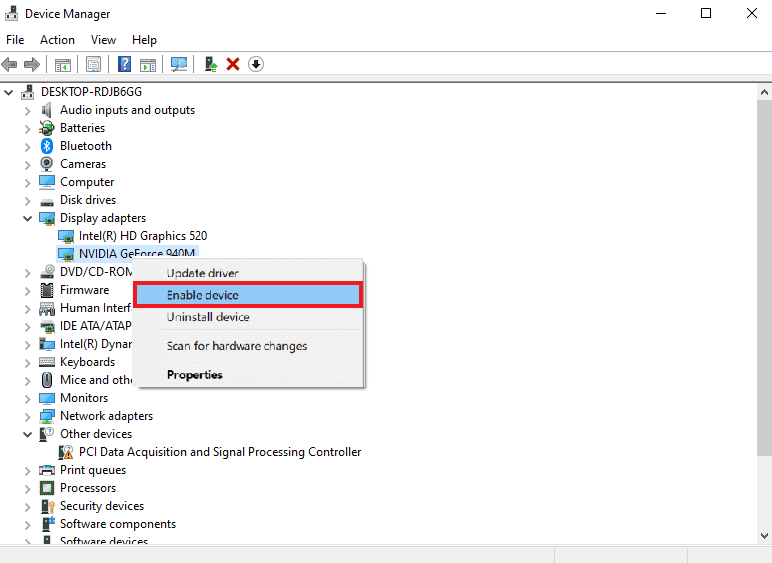
Leggi anche: Correggi il codice di errore del driver NVIDIA OpenGL 8
Metodo 2: abilita i servizi NVIDIA
Se c'è qualche errore funzionale nel servizio in background di GeForce Experience, avrà difficoltà a funzionare e quindi causerà un errore.
1. Apri l' app Servizi sul tuo PC Windows dalla barra di ricerca di Windows .

2. Scorri verso il basso e fai doppio clic su NVIDIA Local System Container .
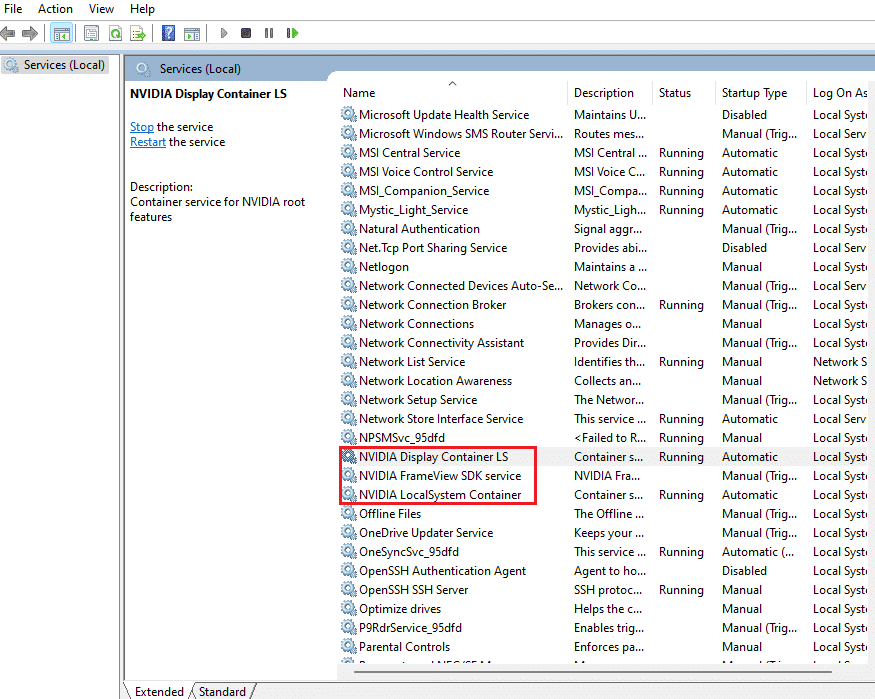
3. Verificare se lo stato Id In esecuzione e il tipo di avvio sono impostati su Automatico .
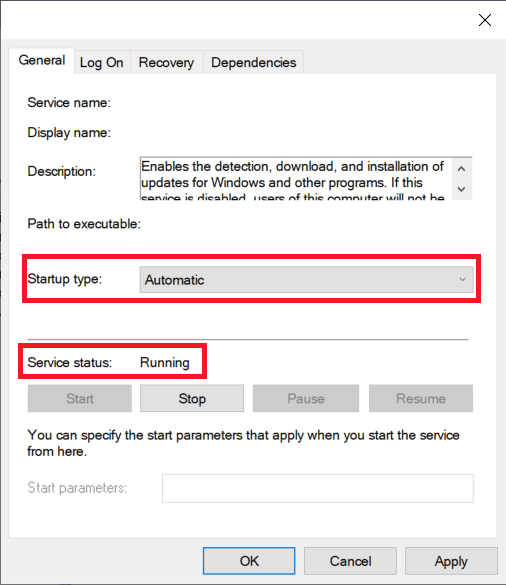
Leggi anche: Risolto il problema con il display attualmente non utilizzato collegato al problema del desktop GPU NVIDIA
Metodo 3: reinstallare il driver grafico
Per un'esperienza visiva fluida e senza ritardi, è necessario che sul sistema sia installato il driver grafico più recente. Per disinstallare e reinstallare i driver Windows 10, leggi la nostra guida.
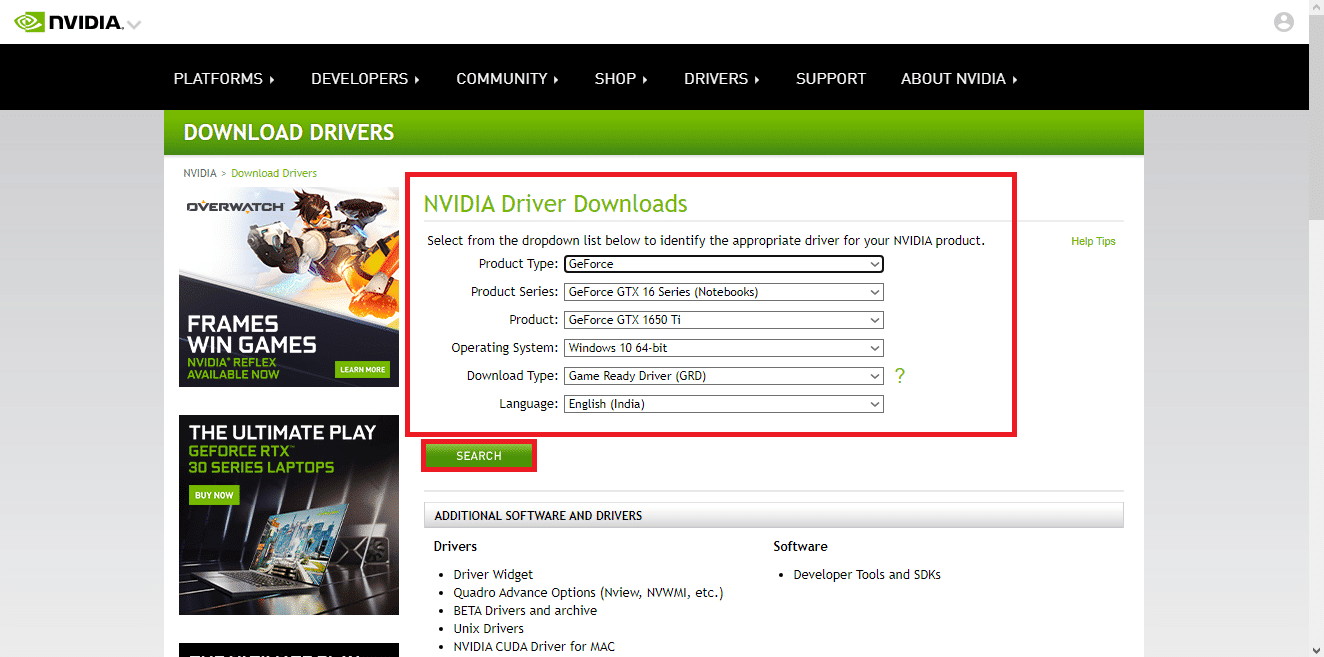
Consigliato:
- Come rimuovere KYC dall'account Paytm
- Come cancellare cache e cookie su Microsoft Edge
- Correggi NVIDIA GeForce non compatibile su Windows 10
- Correggi l'errore di runtime di NVIDIA Geforce Experience C++
Ci auguriamo che questa guida sia stata utile e che tu sia stato in grado di risolvere il problema relativo al contenitore di telemetria NVIDIA mancante . Facci sapere quale metodo ha funzionato meglio per te. Se hai domande o suggerimenti, sentiti libero di lasciarli cadere nella sezione commenti qui sotto.
